在IDM的使用过程中,部分用户表示出现了IDM无法连接到目标服务器或者连接错误显示没有这样的主机的问题,下面为大家提供解决这两个问题的方法。
一、无法连接到目标服务器
当软件显示无法连接到目标服务器时,应该首先从软件的代理服务器设置上入手排查。
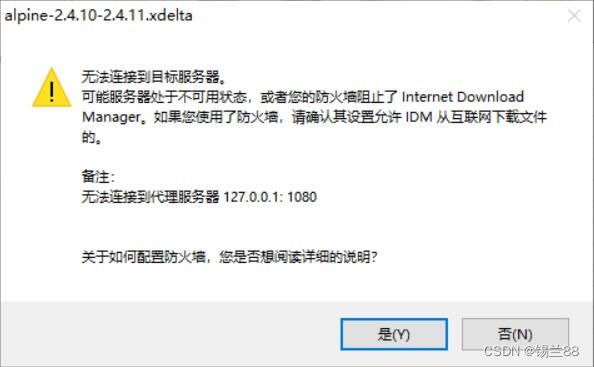
图1:IDM“无法连接到目标服务器”界面
此时有两种方法进入配置IDM。
方法一:在IDM的主界面上方菜单栏点击“下载”,然后在下拉菜单栏中点击最后一项“选项”进入配置IDM。
方法二:直接点击工具栏中的“选项”进入配置IDM。
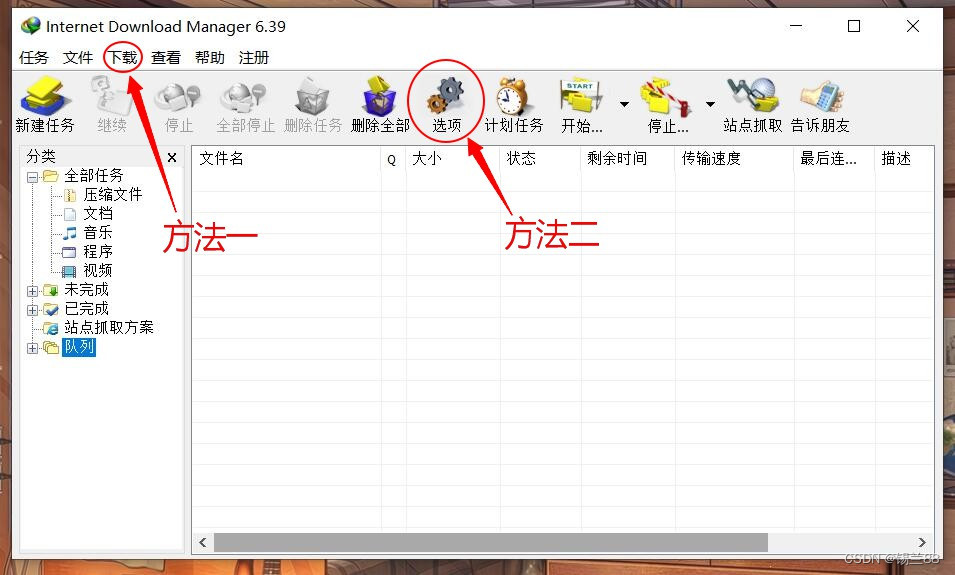
图二:进入配置Internet Download Manager
进入配置界面后首先找到并点击“代理服务器”,如果看到除“不使用代理/socks”以外的其他选项被勾选,那么就可能是代理服务器造成的问题。勾选“不使用代理/socks”并点击确定,这个问题就解决啦。
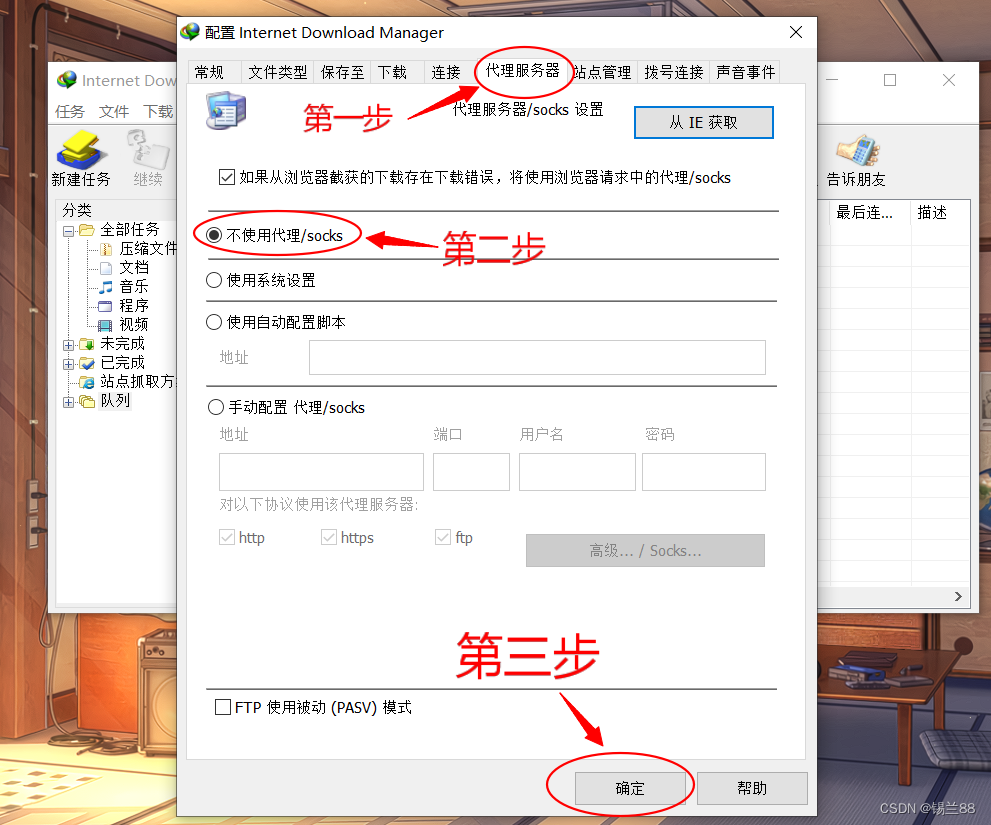
图3:配置代理服务器
二.连接错误
如果显示图四“提示连接错误,没有这样的主机”首先应检查下载连接,可能是下载连接出现错误。若下载连接正确,便有可能是IDM的下载请求被防火墙拦截,需要对防火墙进行调整。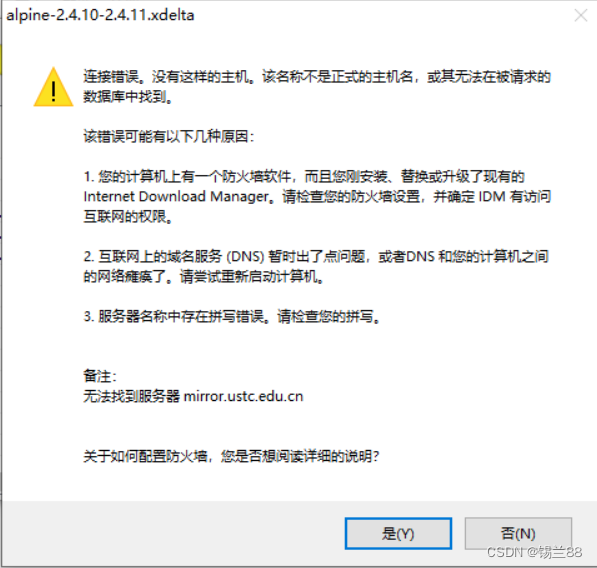
图4:“连接错误”的界面
以windows系统防火墙为例,打开控制面板,然后点击“系统与安全”,出现图5界面后点击红框中“允许应用或功能通过Windows Defender防火墙” 进入图6的设置窗口。
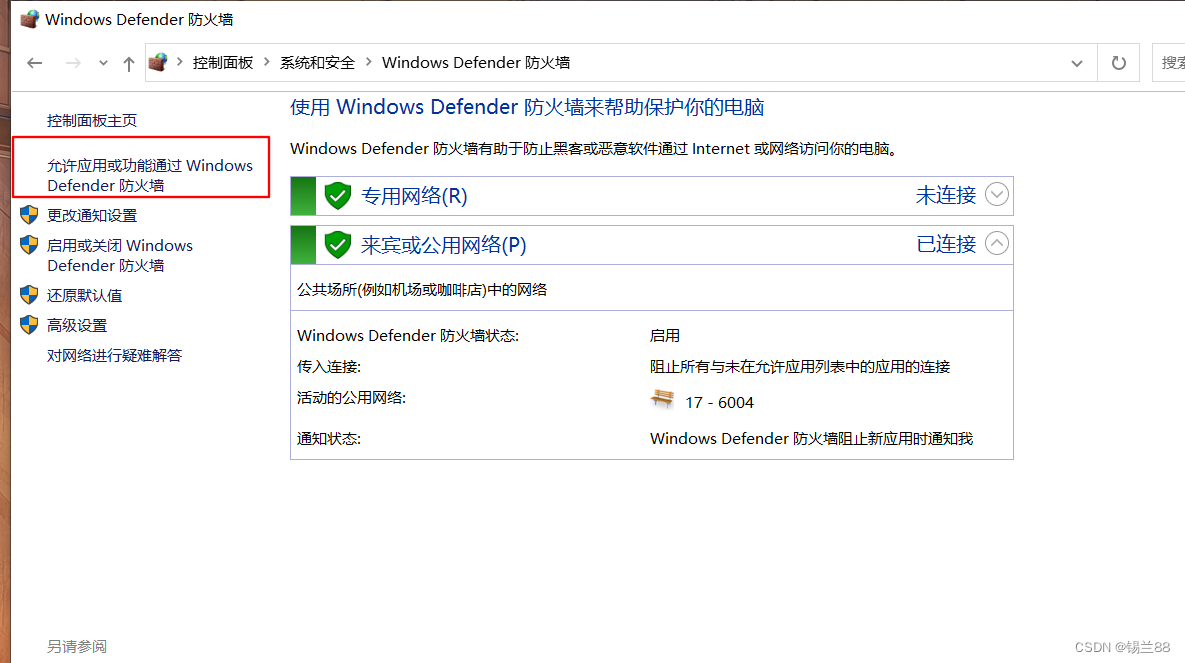
图5:Windows Defender防火墙
出现图6所示界面后,按照图中步骤顺序依次点击,找到程序的主程序文件IDMan.exe(可在文件所在位置中找到)并点击“添加”和“确定”。做完这些步骤后IDM的下载请求就不再会被防火墙拦截了,其他防火墙软件也可通过类似方法解决问题。
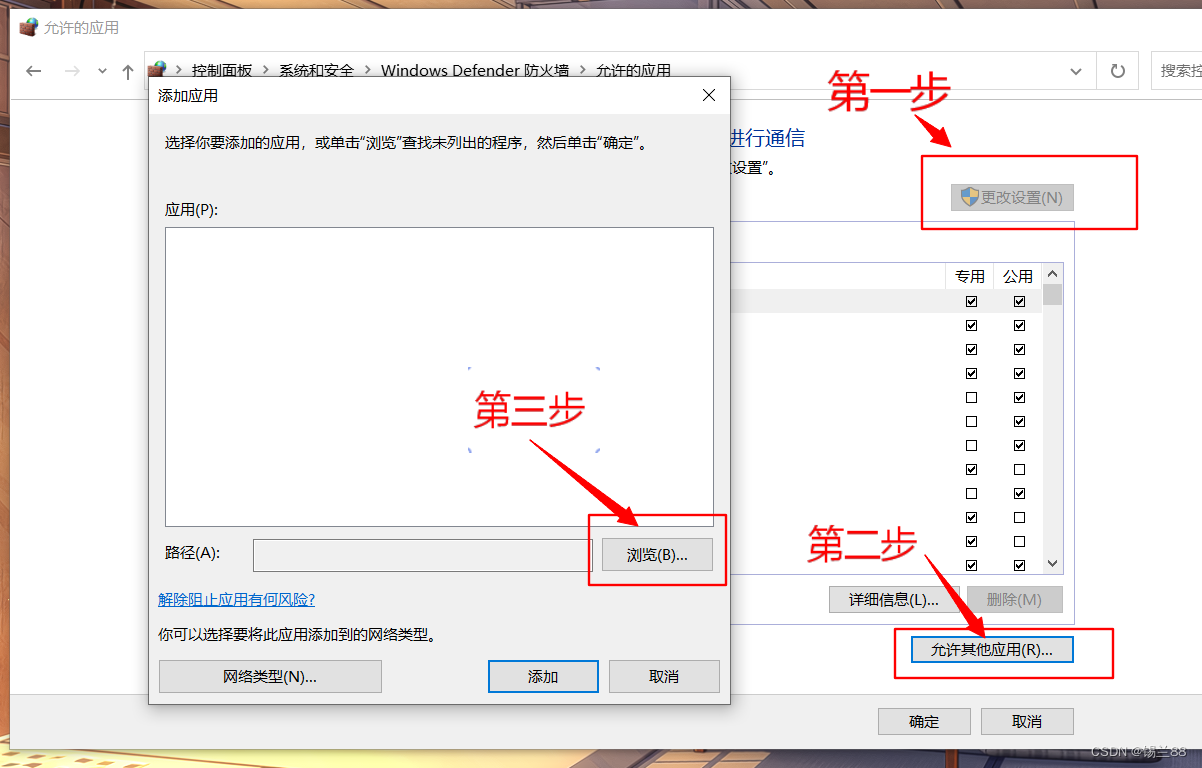
图6;添加主程序文件
以上就是关于IDM“无法连接到目标服务器”和“连接错误,没有这样的主机”问题的解决办法,希望能给大家提供一些帮助。
到此这篇关于无法连接到目标服务器,如何解决IDM连接错误的文章就介绍到这了,更多相关内容请搜索服务器之家以前的文章或继续浏览下面的相关文章希望大家以后多多支持服务器之家!
原文地址:https://blog.csdn.net/xilan888/article/details/125928959
















